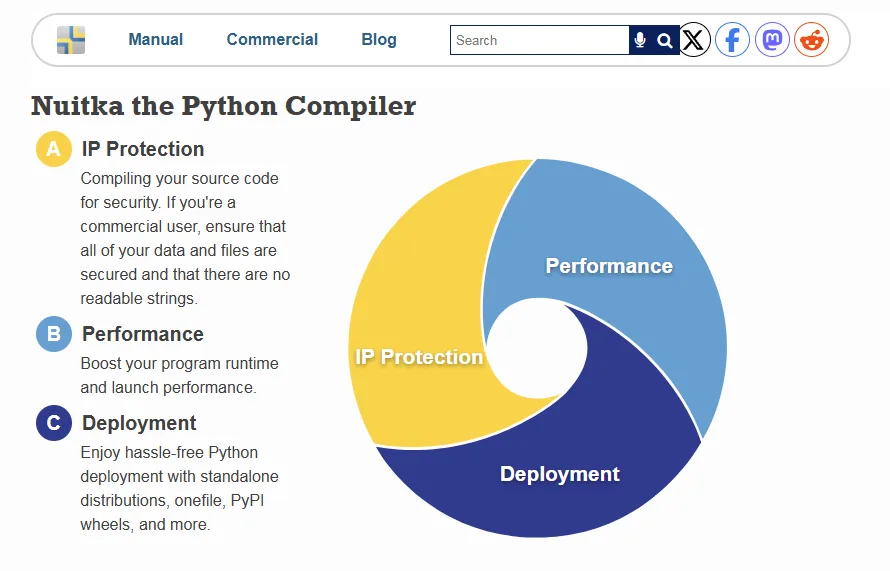
Nuitka GUI 入門指南:Python 封裝成 exe,小白友善介面快速搞定
當你在開發 Python 時,將程式轉換為可執行檔案(如 .exe)並提升執行效率是許多開發者關心的議題,Nuitka 是一款大家都推薦的 Python 編譯器,能夠將 Python 原始碼編譯為 C 語言,進而生成高效的可執行檔案,今天來介紹 Nuitka 的安裝、封裝流程、靜態檔案,與相依套件的處理,以及常見問題與性能優化建議,讓即使是初學者也能輕鬆上手。
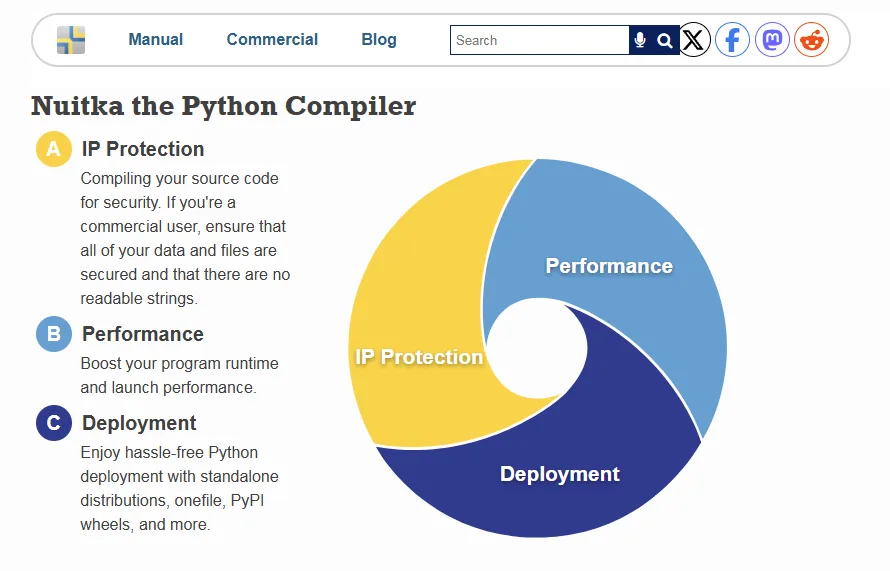
1. 安裝與執行封裝
安裝 Nuitka
- 安裝 C++ 編譯器:Nuitka 需要 C++ 編譯器來編譯生成的 C 程式碼。在 Windows 系統上,推薦安裝 MinGW64。
- 安裝 Nuitka:使用
pip安裝 Nuitka:
執行封裝
假設您的主程式為 main.py,可以使用以下命令將其封裝為可執行檔案:
nuitka --standalone --mingw64 --enable-plugins=tk-inter --disable-console --remove-output --onefile --output-dir=output main.py
上述命令的參數說明:
--standalone:生成獨立的可執行檔案,包含所有相依套件。--mingw64:使用 MinGW64 作為編譯器。--enable-plugins=tk-inter:啟用tkinter插件,根據實際使用的套件啟用相應插件。--disable-console:隱藏執行時的控制台視窗,適用於 GUI 應用程式。--remove-output:在編譯完成後移除中間產物。--output-dir=output:指定輸出目錄為output。- –onefile:如果希望輸出為單一
.exe檔案
如果是要用 Visual Studio C++ 來封裝的話可以改用
nuitka --standalone --msvc=latest --enable-plugins=tk-inter --disable-console --remove-output --output-dir=output main.py
2.靜態檔案的處理
在某些應用中,可能需要包含額外的靜態檔案(如圖片、配置檔案)。Nuitka 提供了 --include-data-dir 參數來處理這些檔案:
此命令將當前目錄下的 static 資料夾包含到生成的可執行檔案中,並在執行時可正常訪問。
3.相依套件的處理
Nuitka 會自動檢測並包含大多數的相依套件。然而,對於某些特殊的套件,可能需要手動啟用相應的插件。例如,若您的程式使用了 PySide6,則需要在編譯時啟用該插件:
您可以使用 nuitka --plugin-list 命令查看所有可用的插件列表。
4.常見問題的處理
Nuitka 在首次編譯大型專案時可能需要較長時間。為了加快編譯速度,可以安裝 ccache 來進行編譯快取。
由於 Nuitka 會將所有相依套件包含在內,生成的可執行檔案可能較大。可以嘗試使用 --onefile 參數將所有內容打包成單一檔案,或使用壓縮工具對生成的檔案進行壓縮。
5.關於速度的優化
Nuitka 通過將 Python 程式編譯為 C 語言,通常能提升程式的執行效率。然而,實際的性能提升取決於程式的結構和內容。為了獲得最佳性能,建議:
- 優化原始碼:確保程式碼中沒有不必要的計算和冗餘。
- 使用內建函數:盡可能使用 Python 的內建函數,因為它們通常經過高度優化。
- 避免過度使用動態特性:如
eval、exec等,這些可能影響編譯器的優化能力。
6.🌟使用 Nuitka GUI 友善介面
因為既指令很麻煩,推薦使用 Nuitka GUI,這是一款直覺且操作簡單的圖形介面工具。
Nuitka 官方 GUI 安裝:
開啟 Nuitka GUI:
或是用開源的 GUI
https://github.com/271374667/NuitkaGUI
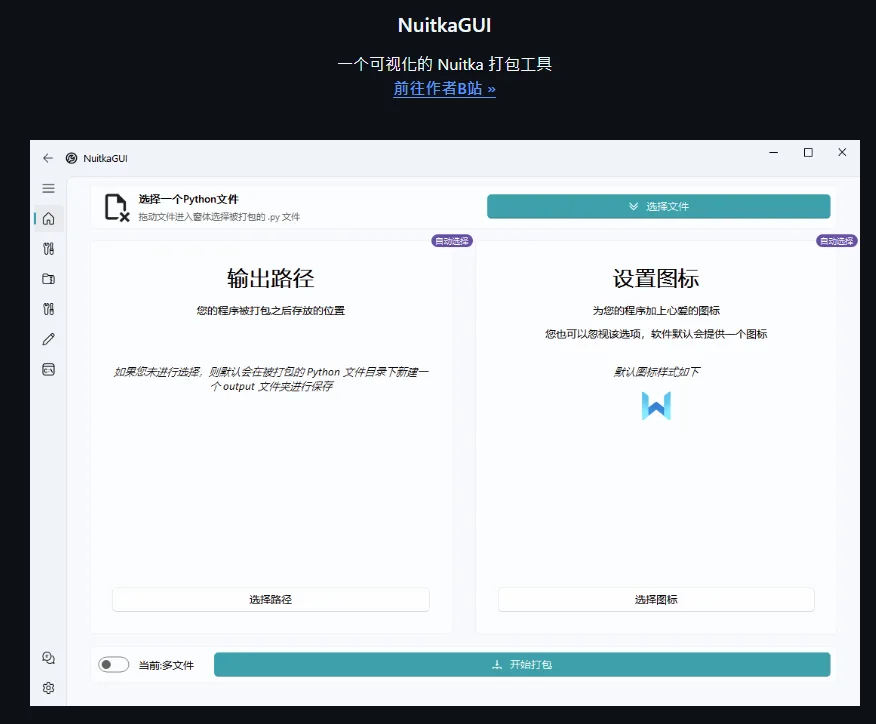
近期留言